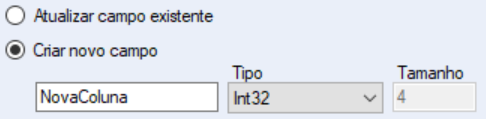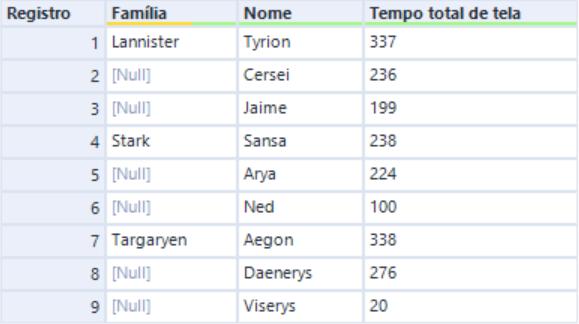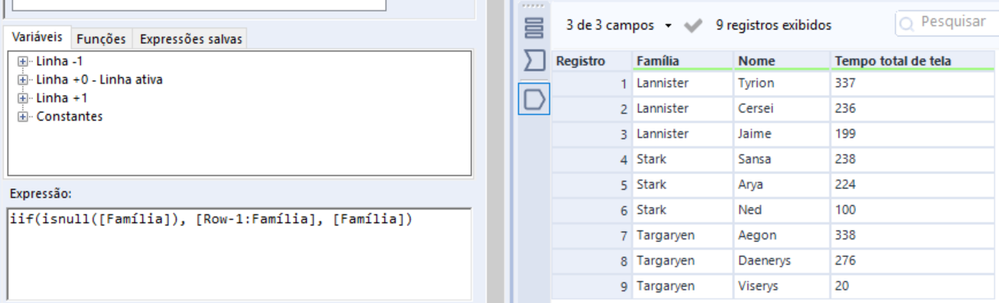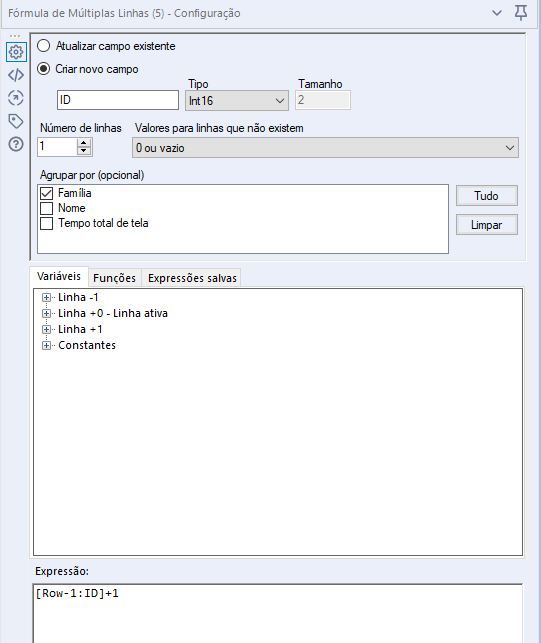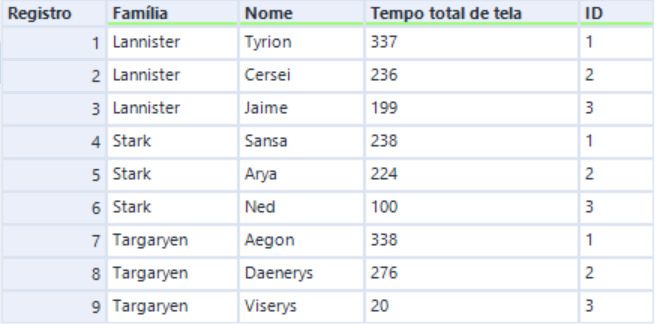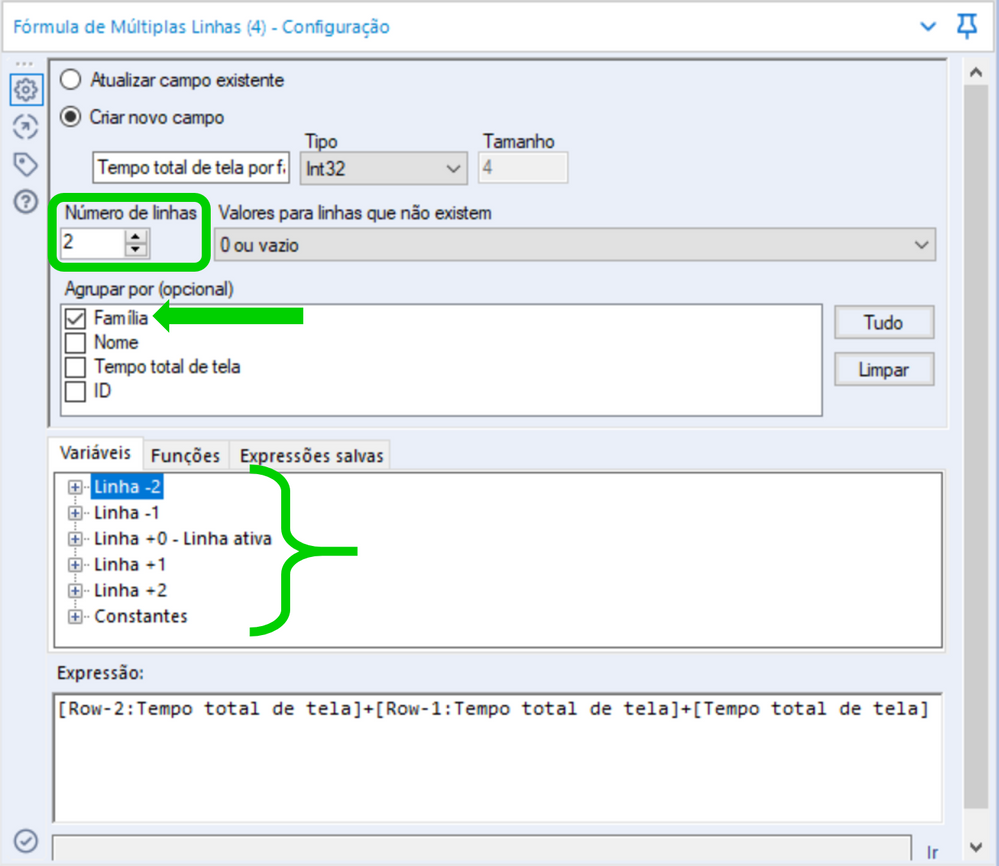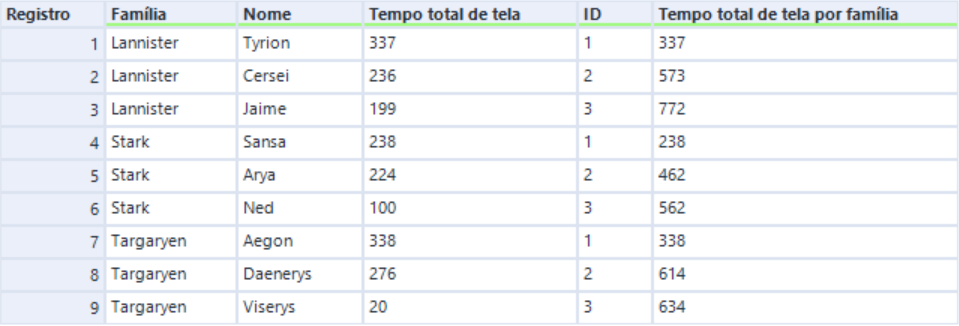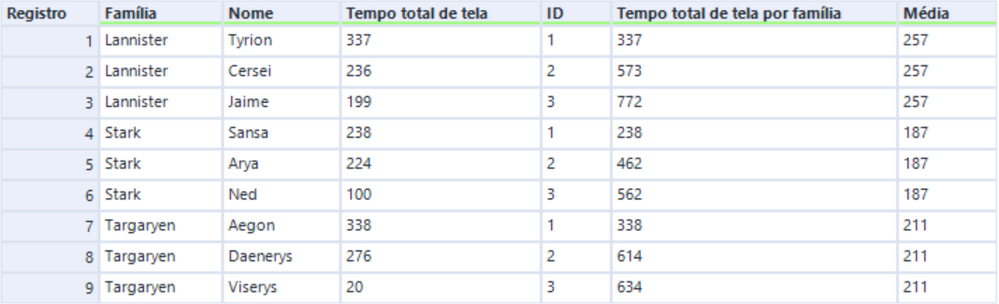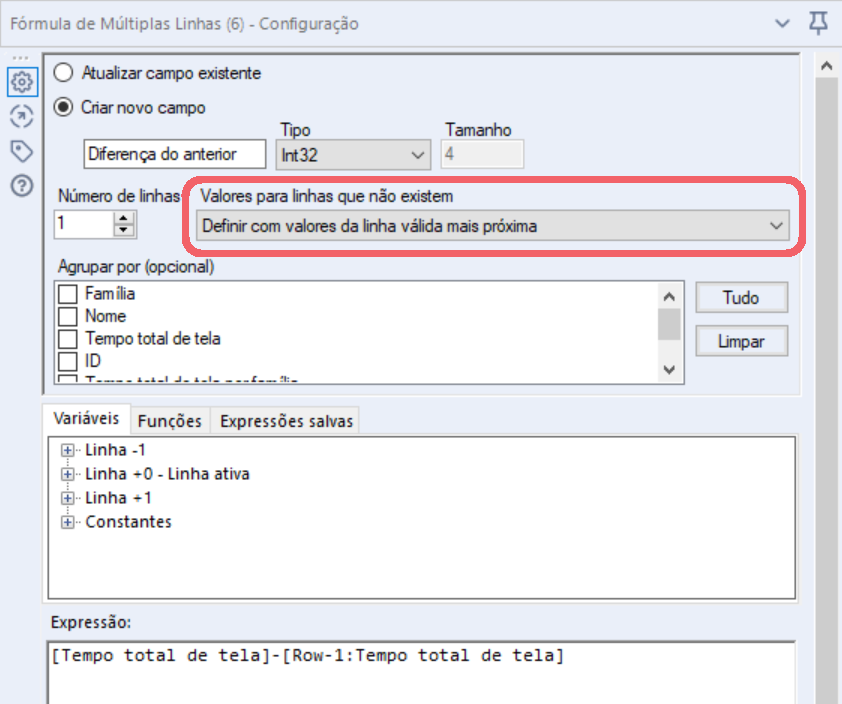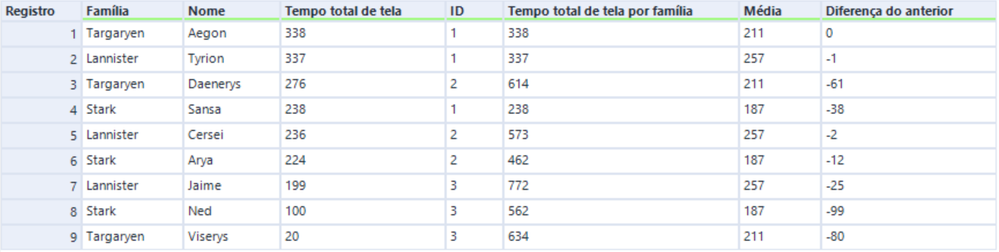Base de conhecimento
- Community
- :
- Comunidade
- :
- Aprenda
- :
- Base de conhecimento
- :
- Domínio de Ferramentas | Fórmula de Múltiplas Linh...
Domínio de Ferramentas | Fórmula de Múltiplas Linhas
- Inscrever-se no RSS Feed
- Marcar como novo
- Marcar como lido
- Marcar como favorito
- Inscrever-se
- Versão para impressão
- Notificar o moderador
em
04-25-2019
02:43 PM
- editado pela última vez em
07-28-2020
02:40 PM
por
FláviaB
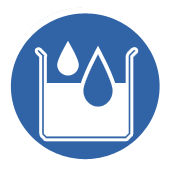
Este artigo faz parte da série Domínio de Ferramentas, uma compilação de contribuições da Base de Conhecimento para apresentar diversos exemplos para as ferramentas do Designer. Vamos nos aprofundar nos usos da ferramenta Fórmula de Múltiplas Linhas como parte da nossa jornada para dominar o Alteryx Designer:
A ferramenta Fórmula de Múltiplas Linhas funciona de maneira muito semelhante à ferramenta Fórmula normal, mas inclui a capacidade de fazer referência a várias linhas de dados em uma única expressão. Digamos, por exemplo, que alguém estivesse no andar térreo de uma casa e tivesse uma ferramenta Fórmula. Essa pessoa só poderia conversar com outras pessoas que também estivessem no térreo. Se ela tivesse uma ferramenta Fórmula de Múltiplas Linhas, também seria capaz de conversar com as pessoas no andar de cima, no sótão e no porão.
A ferramenta Fórmula de Múltiplas Linhas permite que o usuário atualize um campo existente ou crie um novo. Ambas as opções podem ser muito úteis e há muitos casos de uso para cada uma. Os casos de uso descritos abaixo estão anexados no fluxo de trabalho Fórmula de Múltiplas Linhas.yxmd (salvo na versão 2019.1).
Atualizar campo existente
- "Preencher" um campo:
Muitas vezes, os dados podem ser organizados de maneira a ficar com uma aparência agradável no Excel, mas que não é realista para se trabalhar no Alteryx. Nesses casos, a melhor opção é "preencher" as colunas que têm valores ausentes.
No caso acima, apenas a primeira pessoa de cada família tem seu sobrenome preenchido. Portanto, gostaríamos de modificar o campo "Família" onde ele apresenta [Null]. Isso pode ser realizado com facilidade da seguinte maneira:
Para trazer variáveis e funções de forma fácil para a caixa de expressão, basta clicar duas vezes sobre elas dentro da guia correspondente na janela de configuração.
Criar novo campo:
- Criar um identificador exclusivo para cada pessoa no grupo:
Agora que os dados estão limpos, queremos adicionar um ID exclusivo para cada pessoa de acordo com a família a que pertence. Para isso, vamos configurar a ferramenta Fórmula de Múltiplas Linhas da seguinte maneira:
Ao criar um novo campo, você pode selecionar de que tipo será. Aqui, Int16 foi escolhido. Observe que estamos agrupando por "Família", pois queremos que o ID seja exclusivo para cada sobrenome, mas ele pode começar de novo para sobrenomes diferentes. Esse novo campo "ID" pode ser utilizado mais tarde como um identificador em ferramentas como Filtrar, Sumarizar e outras.
- Fazer cálculos:
O que seria de uma ferramenta de múltiplas linhas sem a capacidade de fazer referência a mais do que apenas as linhas diretamente antes ou depois dela? Ao alterar o valor em "Número de linhas", na janela de configuração, é possível aumentar o número de linhas que você pode utilizar em suas expressões.
Neste exemplo, aumentamos o número de linhas para 2. Observe como agora há mais variáveis para selecionar na seção central da janela de configuração. Porque queremos o total acumulado por sobrenome, agrupamos novamente pelo campo "Família".
Esse método pode ser estendido para gerar totais acumulados em vários cenários diferentes, incluindo vendas, contagens de itens e muito mais.
Agora, queremos calcular o valor médio do tempo total de tela por família. Nesta caixa de expressão da ferramenta Fórmula de Múltiplas Linhas, usando a função "average" para calcular a média, escrevemos:
iif([ID]=3,average([Row-2:Tempo total de tela],[Row-1:Tempo total de tela],[Tempo total de tela]),iif([ID]=2,average([Row-1:Tempo total de tela],[Tempo total de tela],[Row+1:Tempo total de tela]),average([Row+2:Tempo total de tela],[Row+1:Tempo total de tela],[Tempo total de tela])))
Isso verifica o valor de ID de cada linha e personaliza a fórmula para gerar uma média utilizando as linhas corretas.
- Verificar a diferença em relação ao anterior:
Uma configuração para essa ferramenta de que ainda não tratamos é o menu suspenso "Valores para linhas que não existem". Isso indica ao Alteryx o que utilizar quando uma fórmula precisar do valor de uma linha que não existe (daí o nome do menu suspenso). Isso aconteceria, por exemplo, ao calcular um valor para a primeira linha de dados quando a expressão contém uma variável Linha -1 ([Row-1]), ou seja, uma variável que referencia uma linha anterior à primeira linha. O usuário pode escolher o valor dessa linha inexistente.
Neste exemplo, a linha que não existe é definida para a linha válida mais próxima. Dessa forma, quando a fórmula tenta utilizar [Row-1:Tempo total de tela] na linha 1 e percebe que a linha "-1" não existe, a fórmula usa o valor da própria linha 1. Isso resulta na diferença de 0 que você vê na saída (figura mais abaixo).
Uma ferramenta Ordenar foi colocada antes dessa ferramenta Fórmula de Múltiplas Linhas para classificar o tempo total de tela em ordem decrescente. A fórmula acima criou um campo que é a diferença entre o tempo total de tela da linha atual e o tempo total de tela da linha anterior. Isso facilita a visualização de quanto tempo de tela a mais cada pessoa precisa para alcançar a pessoa à sua frente.
Muitas vezes a ferramenta Fórmula de Múltiplas Linhas é utilizada em combinação com a ferramenta Tabela de Referência Cruzada (aprenda mais sobre ela neste artigo do Domínio de Ferramentas). Isso é particularmente útil se você estiver tentando transformar algumas colunas de dados em uma tabela. Um membro da Comunidade Alteryx teve exatamente esse problema e conseguiu resolvê-lo nesta postagem.
A ferramenta Fórmula de Múltiplas Linhas só pode atualizar um campo por instância de ferramenta. Se você deseja atualizar vários campos (e se sentir confortável usando a ferramenta Fórmula de Múltiplas Linhas e a ferramenta Fórmula de Múltiplos Campos), experimente esta macro que foi postada no Alteryx Gallery público.
Para aprender mais sobre as ferramentas citadas neste artigo, assista às lições interativas da nossa Comunidade: Filtrar dados, Sumarizar dados, Ordenar dados e Mudar o layout dos dados.
A esta altura, você já deve ter a proficiência de um expert na ferramenta Fórmula de Múltiplas Linhas! Agora, se você já é um especialista em outras ferramentas do Designer, contribua para o Blog da Comunidade compartilhando suas experiências e nos contando como e para que você usa as nossas ferramentas no seu dia a dia. Se tiver interesse em contribuir com um Blog, envie um email para flavia.brancato@alteryx.com para ter acesso à seção.
Toda segunda-feira vamos trazer uma ferramenta nova para a nossa seleção. Com isso, adoraríamos saber qual é a sua favorita ou qual ferramenta você gostaria de ver aqui na Comunidade na próxima semana. Não esqueça de se inscrever no painel da Base de Conhecimento para ser notificado das novidades!
*Este texto é uma adaptação do artigo original escrito por @Kenda na Comunidade em inglês
-
10.0
1 -
10.5
2 -
10.6
1 -
2018.2
2 -
2018.3
1 -
Account
1 -
Administration
3 -
Administração
1 -
agrupar campos
2 -
Alteryx
2 -
Alteryx Designer
19 -
Alteryx for Good
1 -
Alteryx Server
2 -
amostra
1 -
análise preditiva
1 -
Aplicativo Analítico
1 -
aplicativos
1 -
Append Fields
1 -
Apps
2 -
Audit
1 -
Automation
1 -
AWS
2 -
Baixar
1 -
Base de conhecimento
8 -
Batch Macro
5 -
Best Practices
14 -
blog
2 -
Boas práticas
1 -
Browse
1 -
caso de uso
1 -
Chained App
1 -
Classification
1 -
colaborador
2 -
Common Use Cases
18 -
Community
4 -
Como fazer
1 -
Conexão do banco de dados
1 -
Configuration
1 -
configuração
1 -
conteúdo
2 -
Correspondência parcial
1 -
Credentials
1 -
CS Macro Dev
1 -
data e hora
2 -
Data Preparation
1 -
Database Connection
1 -
Datasets
1 -
Date and Time
1 -
Date Time
1 -
Designer
3 -
Dicas e truques
1 -
Documentation
7 -
Domínio da ferramenta
2 -
domínio de ferramentas
15 -
Download
2 -
Dynamic Input
2 -
Dynamic Processing
3 -
EC2
1 -
entrada de texto
1 -
entrada dinâmica
1 -
Error Message
2 -
Espacial
1 -
estudantes
1 -
Excel
2 -
Expression
3 -
ferramentas
7 -
filtrar
1 -
formatar dados
1 -
Formula
1 -
Fuzzy Match
1 -
fórmula
1 -
fórum
1 -
galeria pública
1 -
galeria pública do Alteryx
1 -
Gallery
14 -
grupo de usuários
2 -
Grupo de Usuários Interno
1 -
gráfico interativo
1 -
Guidelines
2 -
How To
24 -
Input
7 -
Installation
4 -
instituições sem fins lucrativos
1 -
interactive chart
1 -
Iterative Macro
2 -
Join
5 -
junção
3 -
knowledge base
1 -
legenda
1 -
Licenciamento
1 -
Licenses
1 -
Licensing
1 -
licença gratuita
1 -
Machine Learning
1 -
Macro
2 -
Macros
4 -
maps not showing
1 -
Message
1 -
modelagem preditiva
1 -
MongoDB
4 -
navegar
1 -
nonprofit
1 -
Onboarding
2 -
ordenar
2 -
Output
4 -
Parse
2 -
Personal Information
1 -
Policies
2 -
Preparation
5 -
Preparação de dados
1 -
Privacy
1 -
Processamento dinâmico
1 -
professores
1 -
Public Gallery
1 -
Publish
1 -
Python
2 -
R
2 -
Record ID
1 -
Regex
1 -
Run Command
1 -
SAML
2 -
Sample
1 -
Scheduler
7 -
selecionar
1 -
Select
1 -
Server
4 -
Settings
3 -
sort
1 -
Spatial
1 -
standard macro
1 -
sumarizar
1 -
tabela de referência cruzada
1 -
Tableau
2 -
Testo para colunas
1 -
text input
1 -
texto para colunas
1 -
Tips and Tricks
18 -
Tool Mastery
6 -
Tools
7 -
Transformation
1 -
Troubleshooting
1 -
Union
1 -
União
1 -
Updates
1 -
Workflow
14
- « Anterior
- Próximo »